pc 安全不仅仅是在您的计算机上安装防病毒软件。 当您离开计算机时,您还应该限制对 pc 上文档的访问。
继续阅读以了解如何在设定的时间后自动锁定您的 PC,即使在您无人看管时也是如此。
如何在您离开时让您的 Windows PC 无法访问
您可以在很多地方使用 PC 或笔记本电脑。 它可能在办公室、会议地点或您最喜欢的咖啡馆中。 有时您只需要起床处理一些紧迫的事情。
幸运的是,您可以将 PC 设置为在自定义的无活动时间后自动锁定。 这意味着您可以安全地离开办公桌,因为您知道您的工作是安全的,不会被窥探。
当然,您也可以在离开电脑时手动锁定您的电脑——只需按下 Win + L 键一起或 Ctrl + Alt + Del 然后退出。 但是你可能会在匆忙中错过这样做,或者如果你分心了。
相反,请查看这些方法,将您的 Windows PC 配置为在特定时间后没有活动时自动锁定。
1. 如何通过本地安全策略在设定时间后锁定您的 Windows PC
使用本地安全策略,您可以设置准确的时间(以秒为单位),之后您的 PC 将自动锁定。 确保您以管理员身份登录以自动锁定您的电脑。
本地安全策略仅适用于 Windows 10 和 11 专业版、教育版和企业版。 如果您使用的是家庭版,请跳至方法二。
- 输入 本地安全政策 在 Windows 搜索中。 点击 本地安全策略 在下面 最佳匹配 打开它。 或者,按 赢 + R 钥匙一起打开 跑步 盒子。 类型 secpol.msc 在里面 打开 导航栏并点击 好的 或打 进入 启动它。
=
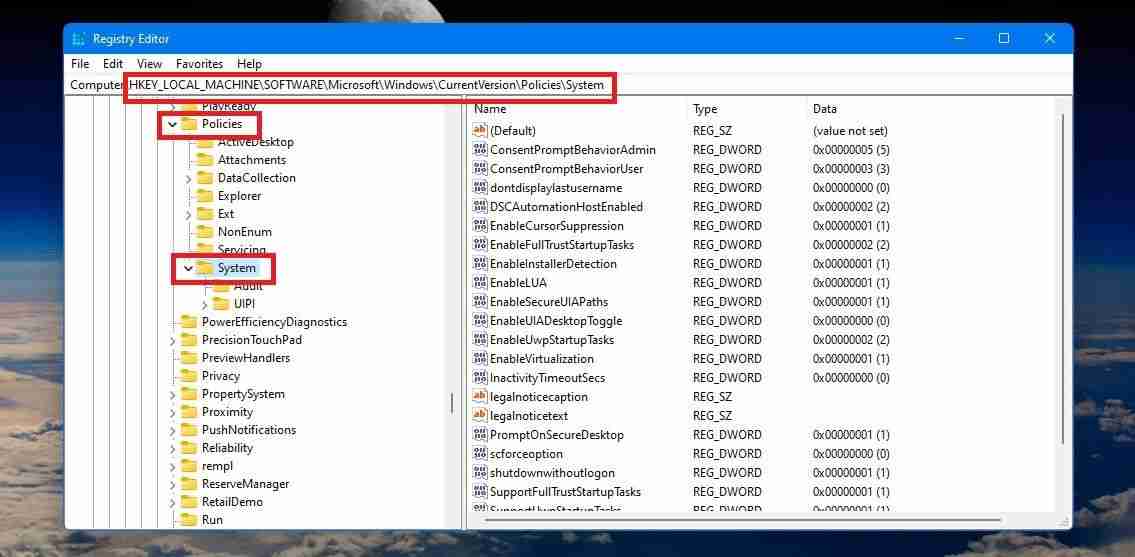
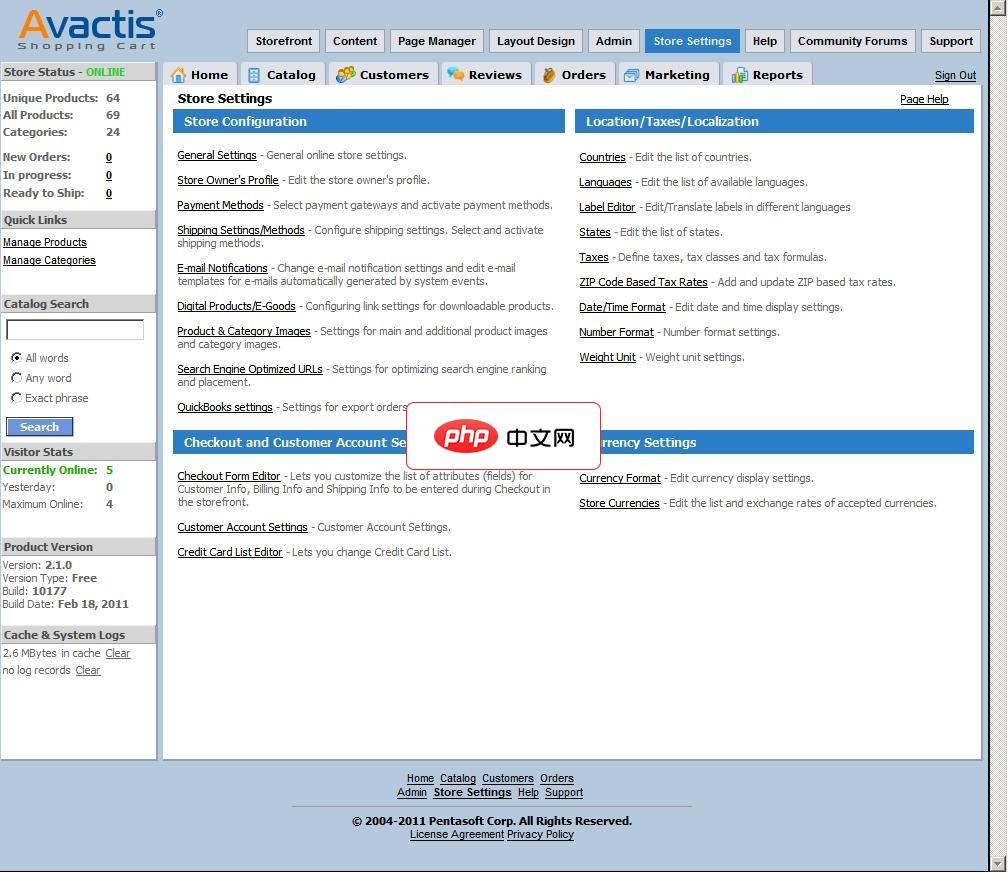 Avactis购物车下载
Avactis购物车下载Avactis是一个强大的PHP在线购物系统拥有多个版本包括开源版本。它具备一个在线购物系统所需要的所有功能从产品到会员管理,订单和营销。可以无限分类和为产品指定任务数量的图片(支持自动生成缩略图)。使用自定义字段功能,让你可以更好地定义一个产品。该系统提供以非常灵活的方式来创建任意类型的促销活动如设置折扣代码,基于价格的折扣或基于数量的折扣等。
- 点击 系统 左窗格中的键及其组件将在右窗格中打开。 现在向下滚动到 不活动超时秒数 双字。
=
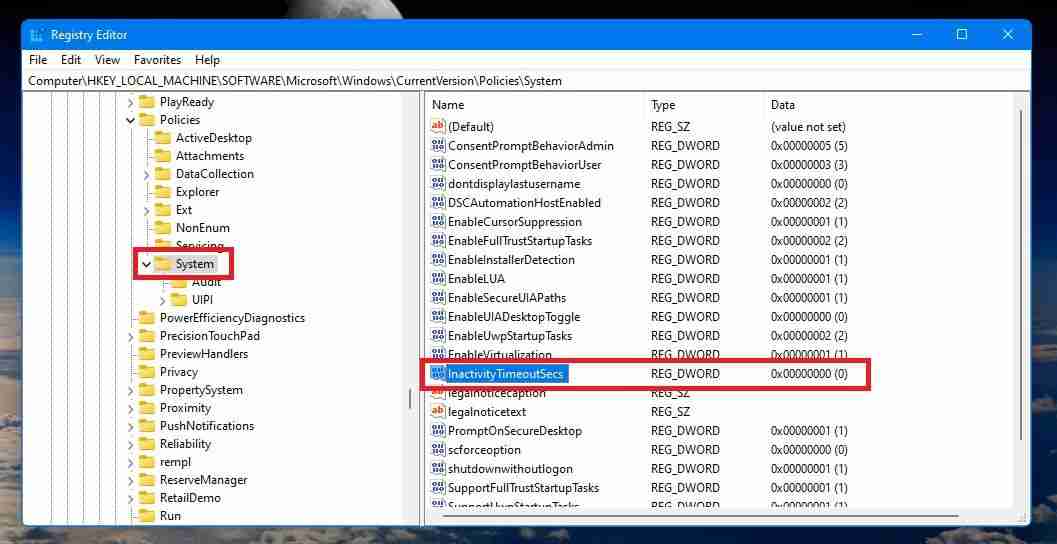
- 双击 不活动超时秒数 DWORD 来修改它的值。 选择 十进制 在下面 根据在 价值数据输入一个介于 0 到 599940– 这是您的 PC 自动锁定之前的时间(以秒为单位)。 就像在本地安全策略方法中一样,我们将给它一个时间 300 秒 或五分钟。 现在点击 好的.
- 如果您找不到 不活动超时秒数 DWORD 在您的注册表中,您可以创建它。 右键单击 系统 左窗格中的关键文件夹或右键单击右窗格中的空格 系统 钥匙。 选择 新的然后选择 DWORD(32 位)值.
=
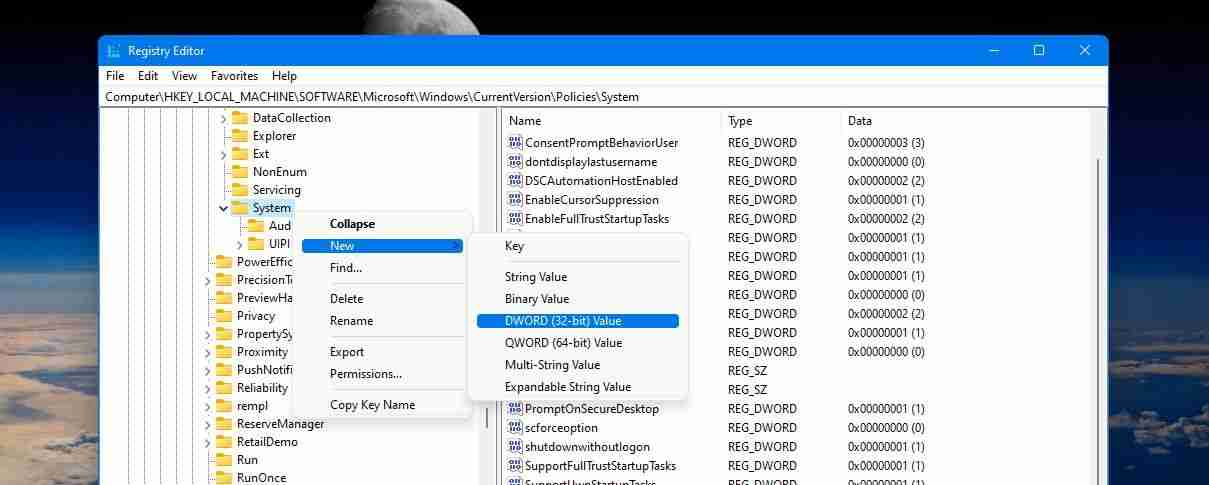
将在右窗格中创建一个新值。 命名它 不活动超时秒数. 然后按 进入.
- 现在双击 不活动超时秒数 DWORD,然后输入您希望 PC 锁定的时间。
- 最后,关闭注册表编辑器并重新启动您的 PC 以应用更改。
现在,如果您不使用它或在您在注册表编辑器中设置的时间后离开它,您的 PC 将被锁定。 如果您使用的是 Windows 11 计算机,您还可以探索其他几种锁定 PC 的方法。
要阻止您的 PC 自动锁定,请修改 不活动超时秒数 通过将时间更改为注册表编辑器中的 DWORD 值 0 秒。
使用自定义超时锁定在 Windows PC 上无忧工作
现在,当您离开 PC 时,再也不用担心有人访问您的 PC 或您的工作被盗了。 使用上述方法之一在设定时间后自动锁定您的 PC。
您还可以探索如何使用手机设置动态锁定,以便在您离开电脑时自动锁定电脑。



























